Jak odstranit snap z příběhu Snapchat

Funkce Snapchat's Story je skvělý způsob, jak sdílet, co se děje ve vašem životě se svými přáteli. Problém je proto, že je integrován s běžnými zprávami společnosti Snapchat, je velmi snadné nechtěně odeslat poznámku k vašemu příběhu, který byl určen pro někoho konkrétního. Je zřejmé, že to může být trapné, rychlé ... ne že bych to věděla.
V případě, že se to stane, podívejme se na to, jak odstranit chybu, kterou jste náhodně vyslali do svého příběhu
. Snapchat
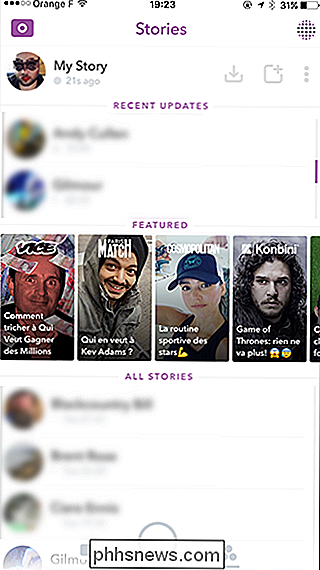
Klepnutím na tři malé tečky vedle vašeho příběhu zobrazíte seznam snímků ve vašem příběhu
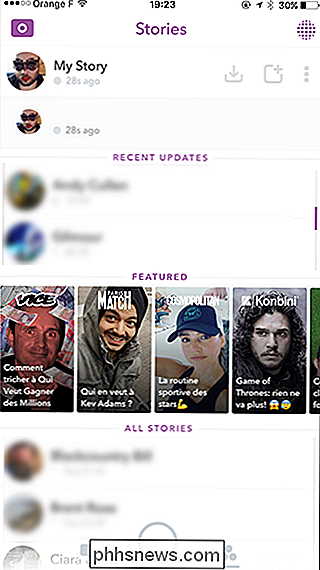
Klepnutím na ikonu Snap, kterou chcete vymazat,
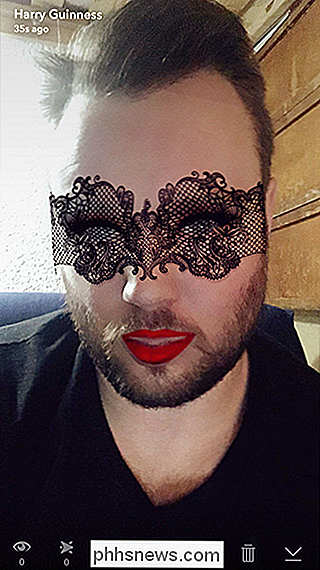
klepněte na ikonu koše a vy " bude se vás zeptat, zda chcete skutečně odstranit funkci Snap.
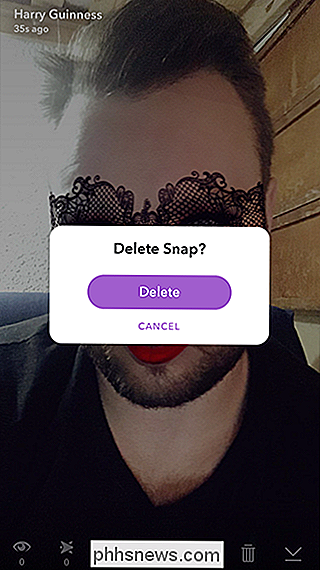
Klepněte na tlačítko Odstranit a to je úplněno. Pokud máte změnu srdce, klepněte na tlačítko Zrušit.

Co je to Firmware nebo Microcode a jak mohu aktualizovat hardware?
Firmware je typ softwaru, který běží na hardwarovém zařízení a provádí úlohy na nižší úrovni. Například vše od dálkového ovládání televizoru po pevný disk počítače až po anténu pracuje s vlastním firmwarem. A mikrokód je v podstatě firmware vašeho CPU. Co je to firmware? Software označuje programy, aplikace a další kód počítače, který běží na zařízení.

Nest Thermostat E vs. Nest Thermostat: Jaký je rozdíl
Nest odhalil svůj nejnovější přírůstek do své řady inteligentních termostatů, známých jako Nest Thermostat E. Původní termostat Nest je stále k dispozici a bude pokračovat v prodeji vedle nového modelu, ale co přináší Nest Thermostat E ke stolu? Zde je to, co potřebujete vědět. Je to $ 70 levnější Největší kicker je, že Nest Thermostat E je pouze $ 169, což je $ 70 levnější než původní termostat Nest SOUVISEJÍCÍ: Jak ušetřit Peníze při nákupu termostatu Nest Inteligentní termostaty jsou drahé.



